La palette Make-Up in Corel PaintShop Pro offre una vasta gamma di strumenti, non solo adatti per la modifica dei ritratti, ma anche per la ottimizzazione delle immagini in generale. Utilizzando queste funzionalità in modo mirato, puoi adattare diverse caratteristiche dell'immagine per ottenere un aspetto più professionale. In questa guida scoprirai come utilizzare la palette Make-Up in modo efficiente per rimuovere imperfezioni della pelle, schiarire i denti e migliorare l'intera immagine.
Principali scoperte
- La palette Make-Up è adatta per la modifica dei ritratti e per l'ottimizzazione delle immagini in generale.
- Con la palette puoi modificare efficacemente imperfezioni della pelle, occhi e denti.
- È importante usare cautela quando si utilizzano gli strumenti per ottenere risultati naturali.
Guida passo passo
Preparazione dell'immagine
Per iniziare con la palette Make-Up, carica prima la tua immagine in Corel PaintShop Pro. Puoi utilizzare un'immagine già modificata o iniziare con un nuovo progetto. Assicurati di mantenere una copia dell'immagine originale nel caso volessi tornare alla versione iniziale.
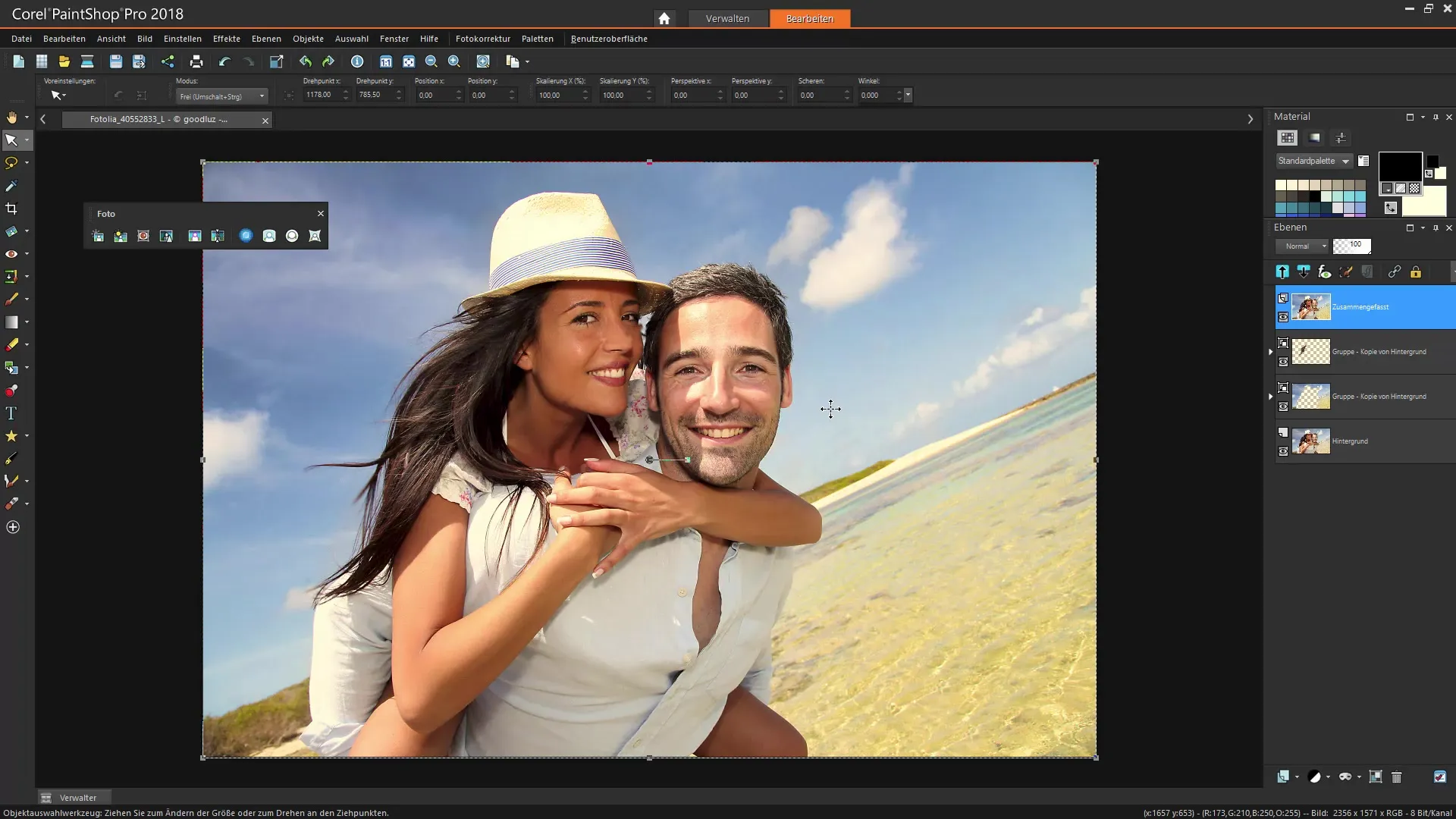
Selezione della palette Make-Up
Apri la palette Make-Up, che puoi trovare nella parte superiore del programma. Contiene diversi strumenti per modificare la pelle, gli occhi e altri dettagli.
Rimuovere imperfezioni della pelle
Seleziona lo strumento "Correzione delle imperfezioni". Con questo pennello puoi rimuovere in modo mirato le imperfezioni come brufoli o altri piccoli difetti della pelle. Inizia impostando la punta del pennello su una dimensione maggiore e adattala mentre modifichi aree specifiche.
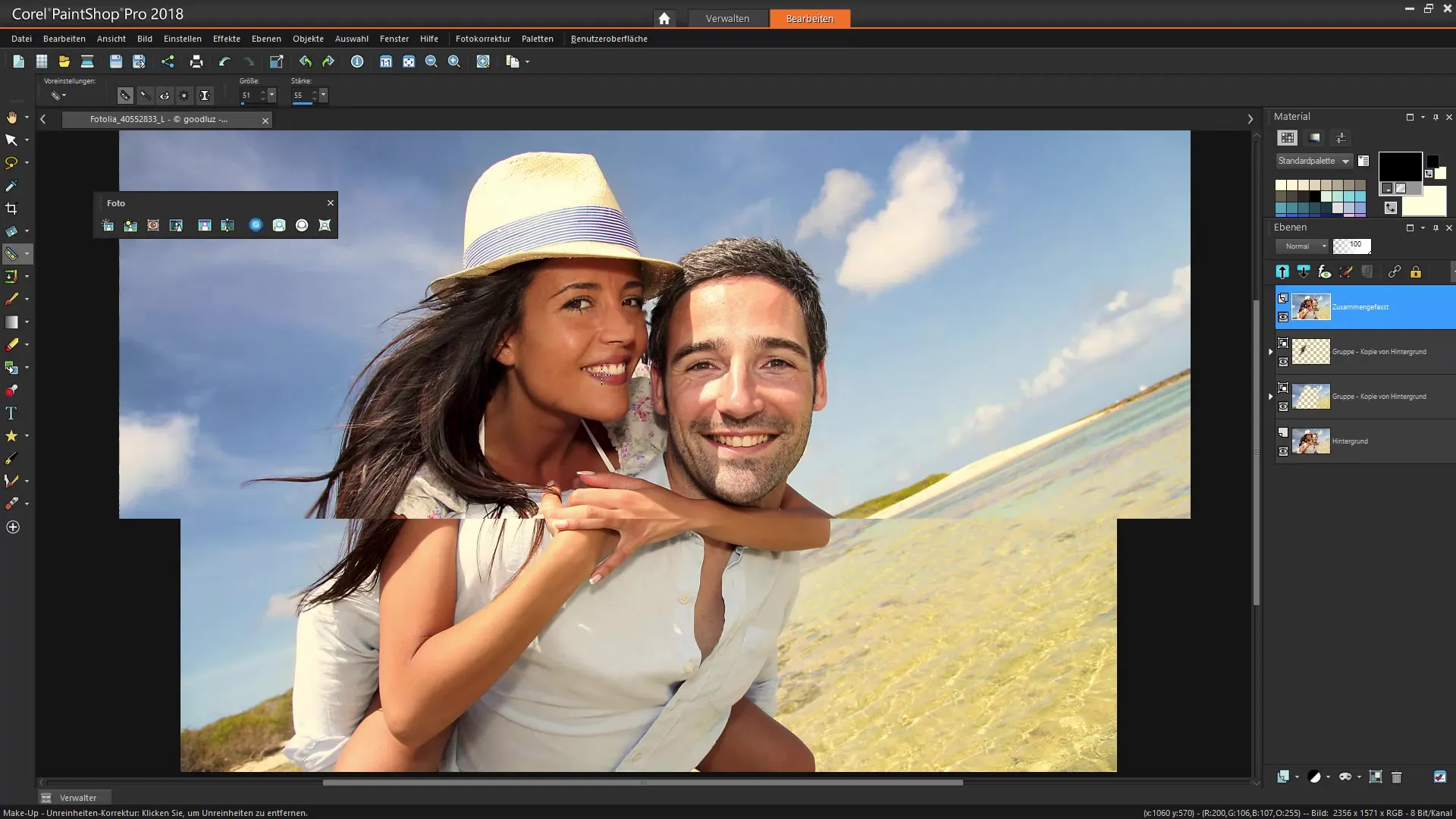
Schiarire le macchie scure
Potrebbe esserci la necessità di rimuovere macchie scure sulla pelle. Per farlo, attiva lo strumento di correzione delle imperfezioni e fai clic sul punto corrispondente. Assicurati di regolare l'intensità dell'effetto in modo che la transizione tra la correzione e l'immagine originale appaia naturale.
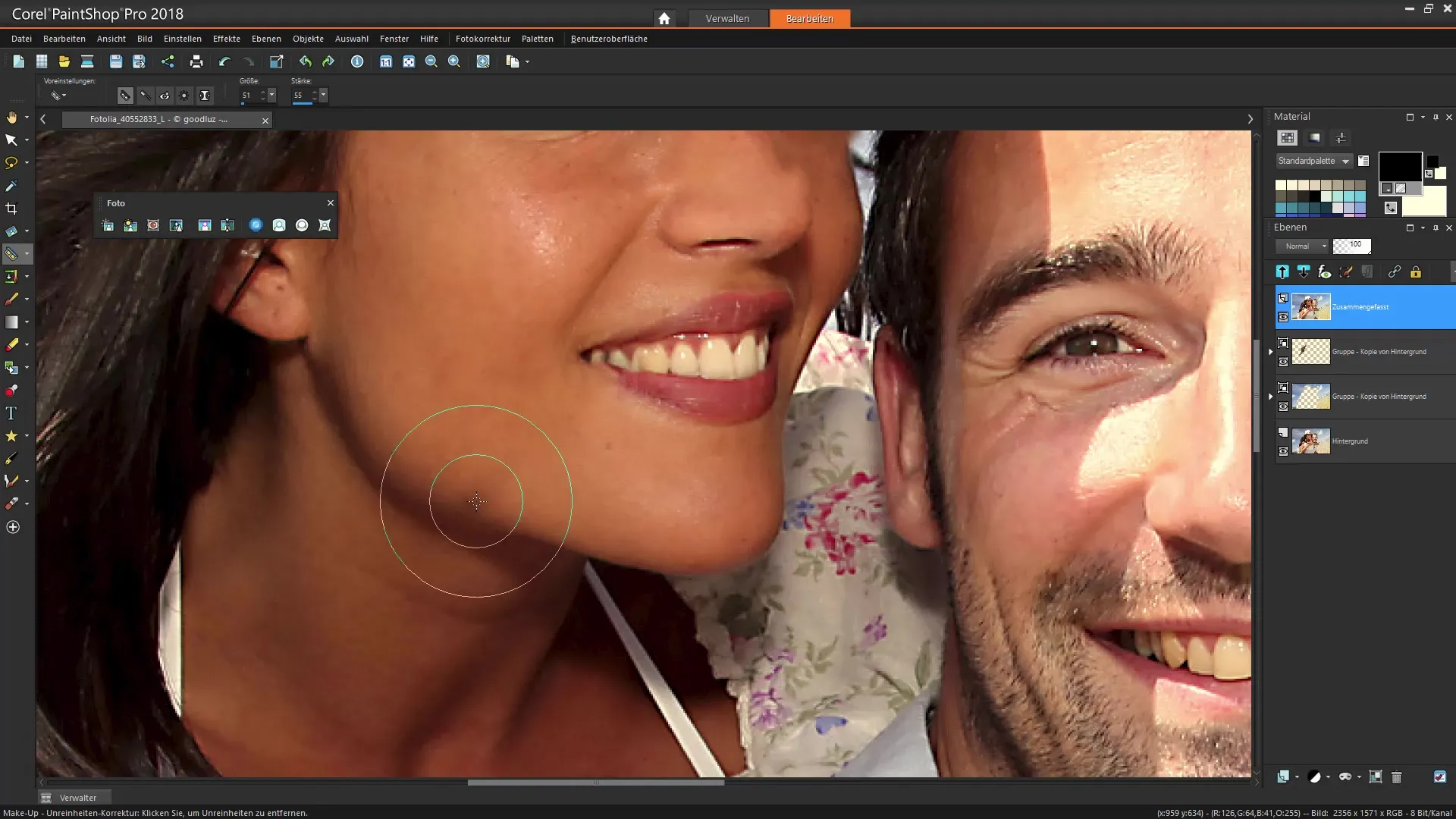
Regolare la dimensione del pennello
Fai attenzione a cambiare la dimensione del pennello in base all'area. Una punta di pennello troppo grande può influenzare più aree di quanto tu intenda. Riduci la punta del pennello per lavori più dettagliati.
Schiarire gli occhi
Un altro strumento utile è il "Pennello per i denti". Questo strumento può essere utilizzato per schiarire i denti. Posiziona la punta del pennello sull'area dei denti e fai clic delicatamente fino a ottenere la luminosità desiderata. Anche qui dovresti gestire l'intensità per garantire un aspetto naturale.
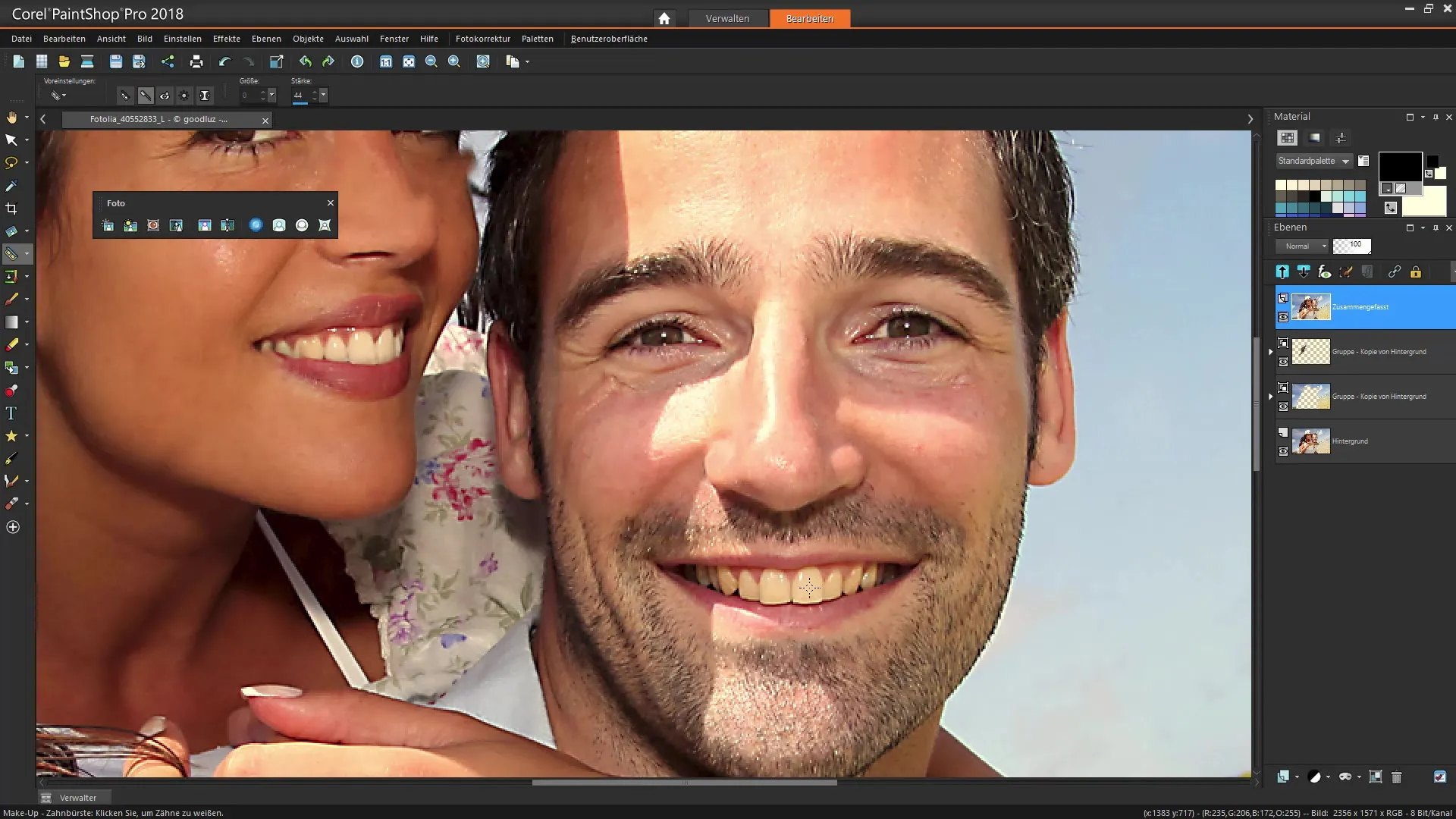
Uniformare il tono della pelle
Se i toni della pelle in un'immagine variano notevolmente, puoi utilizzare la funzione "Abbronzatura". Ti consente di scurire la pelle di una persona e creare così un'unità nell'immagine. Inizia con piccole regolazioni e adatta la dimensione del pennello.

Mettere in risalto gli occhi
Per dare agli occhi un ulteriore splendore, puoi utilizzare lo strumento "Goccia per gli occhi". Questo strumento mette in risalto gli occhi, conferendo loro un'espressione più fresca e vivace. Assicurati che le modifiche siano sottili.
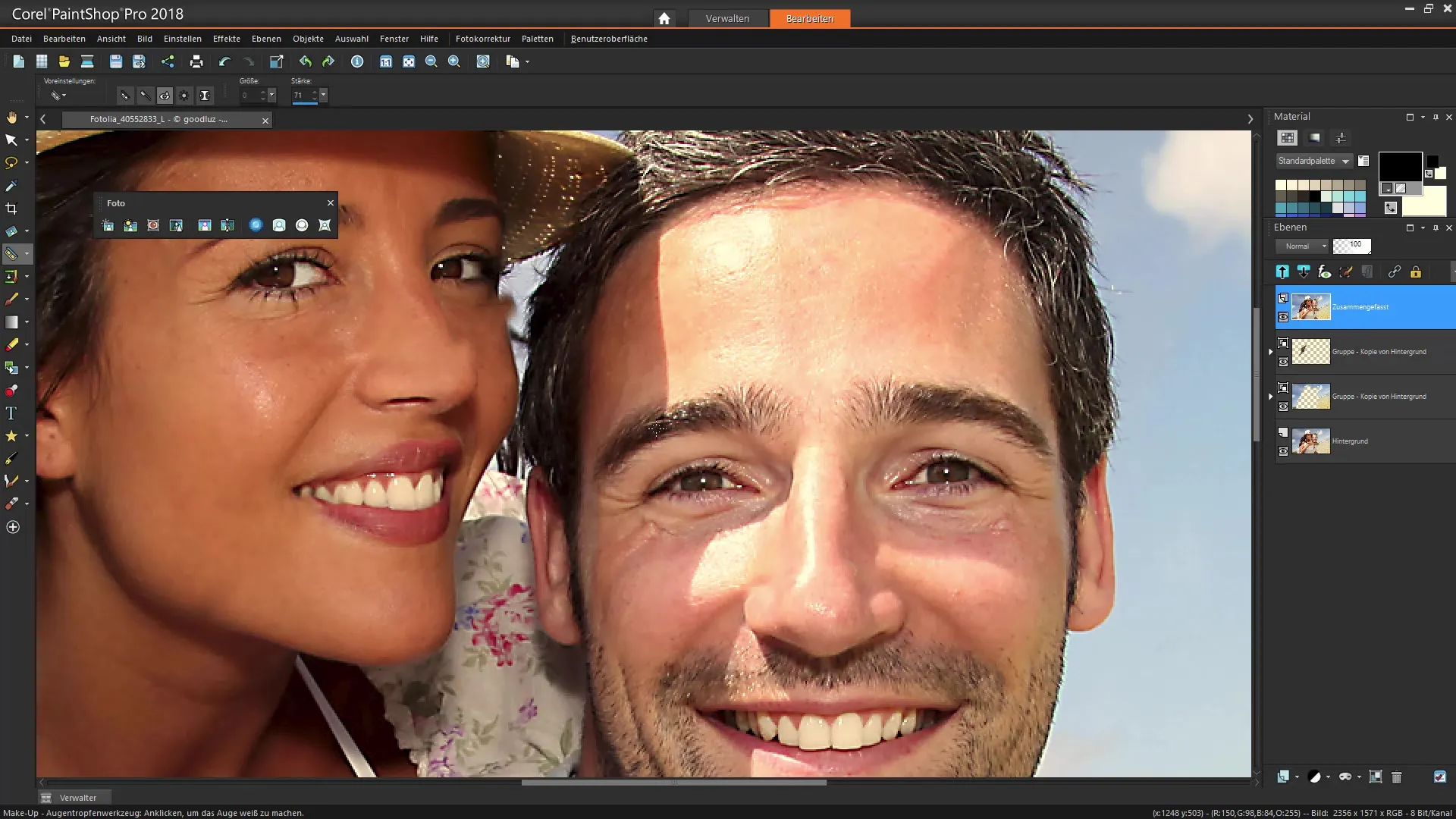
Ottimizzare la nitidezza dell'immagine
Considera se desideri modificare anche altre aree, come ad esempio le pieghe degli occhi, con la correzione delle imperfezioni. Assicurati di mantenere l'espressione naturale del ritratto.
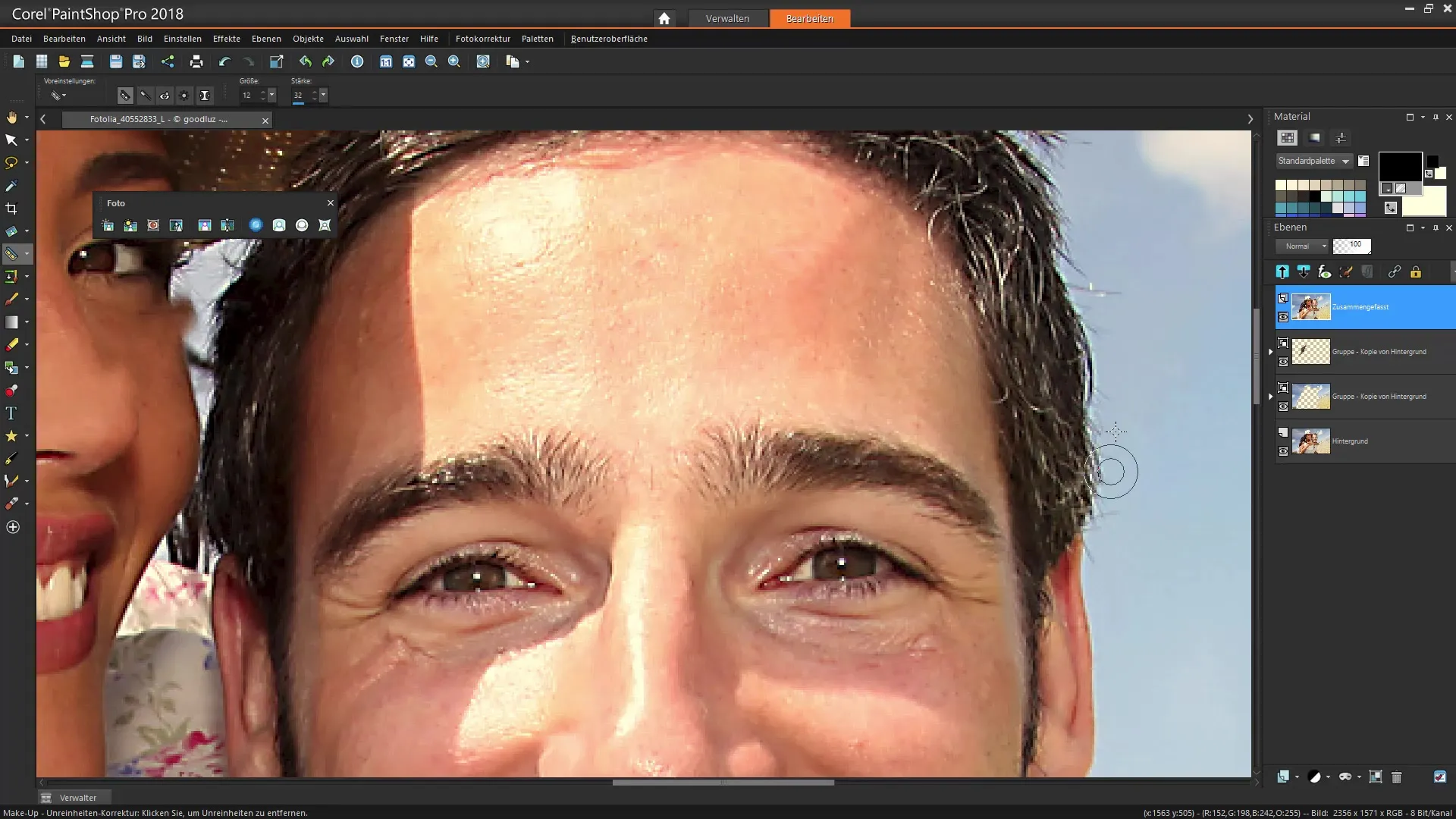
Stirare e allungare
Gli strumenti per stirare e allungare possono essere utilizzati anche per piccole modifiche. Seleziona un'area da modificare e assicurati che le proporzioni rimangano realistiche.
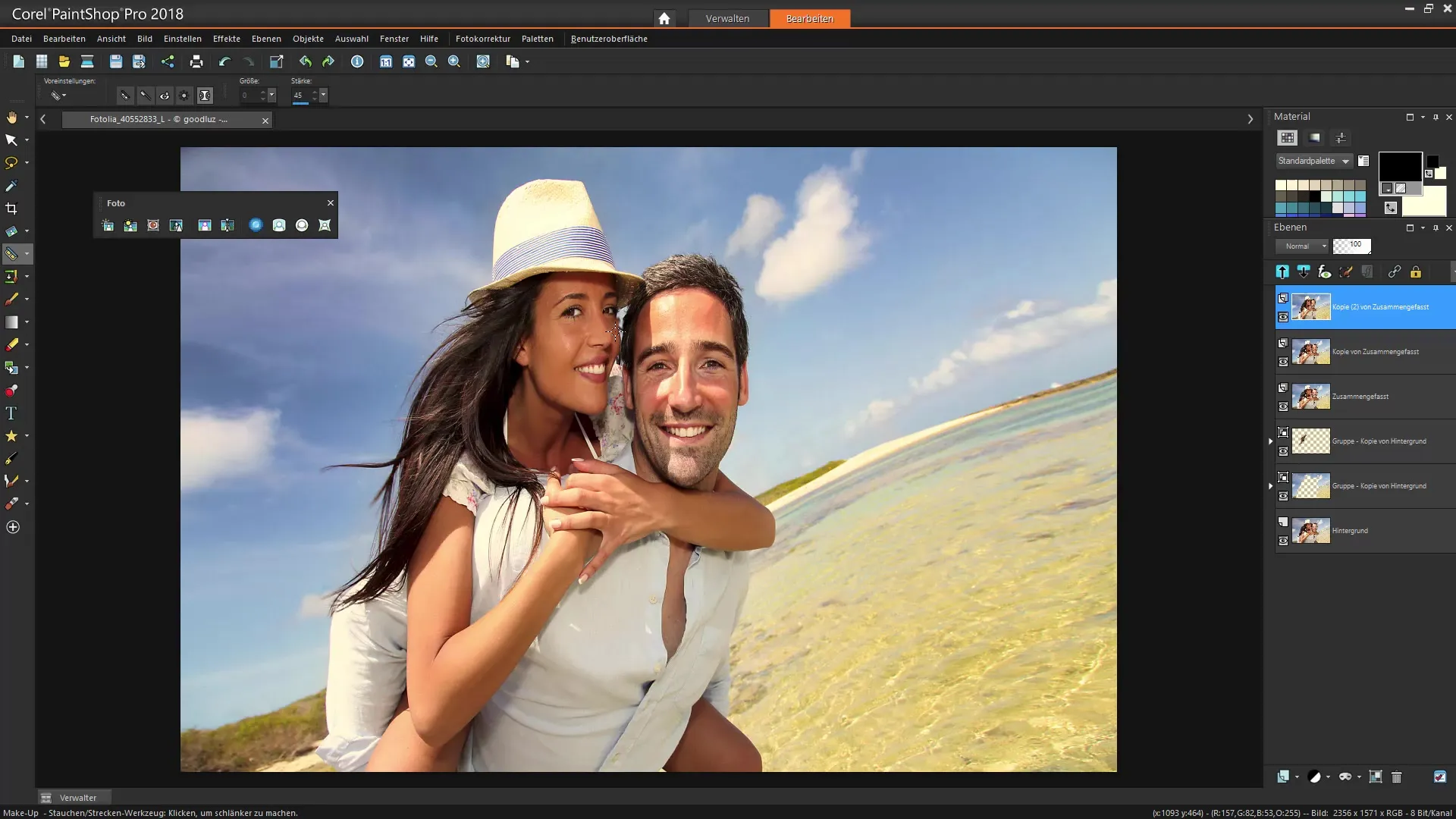
Ultimi aggiustamenti e confronto
Prima di salvare la tua immagine modificata, confrontala con l'originale. Questo ti aiuterà a valutare le modifiche apportate. Se sei soddisfatto del risultato, salva l'immagine nel formato desiderato.
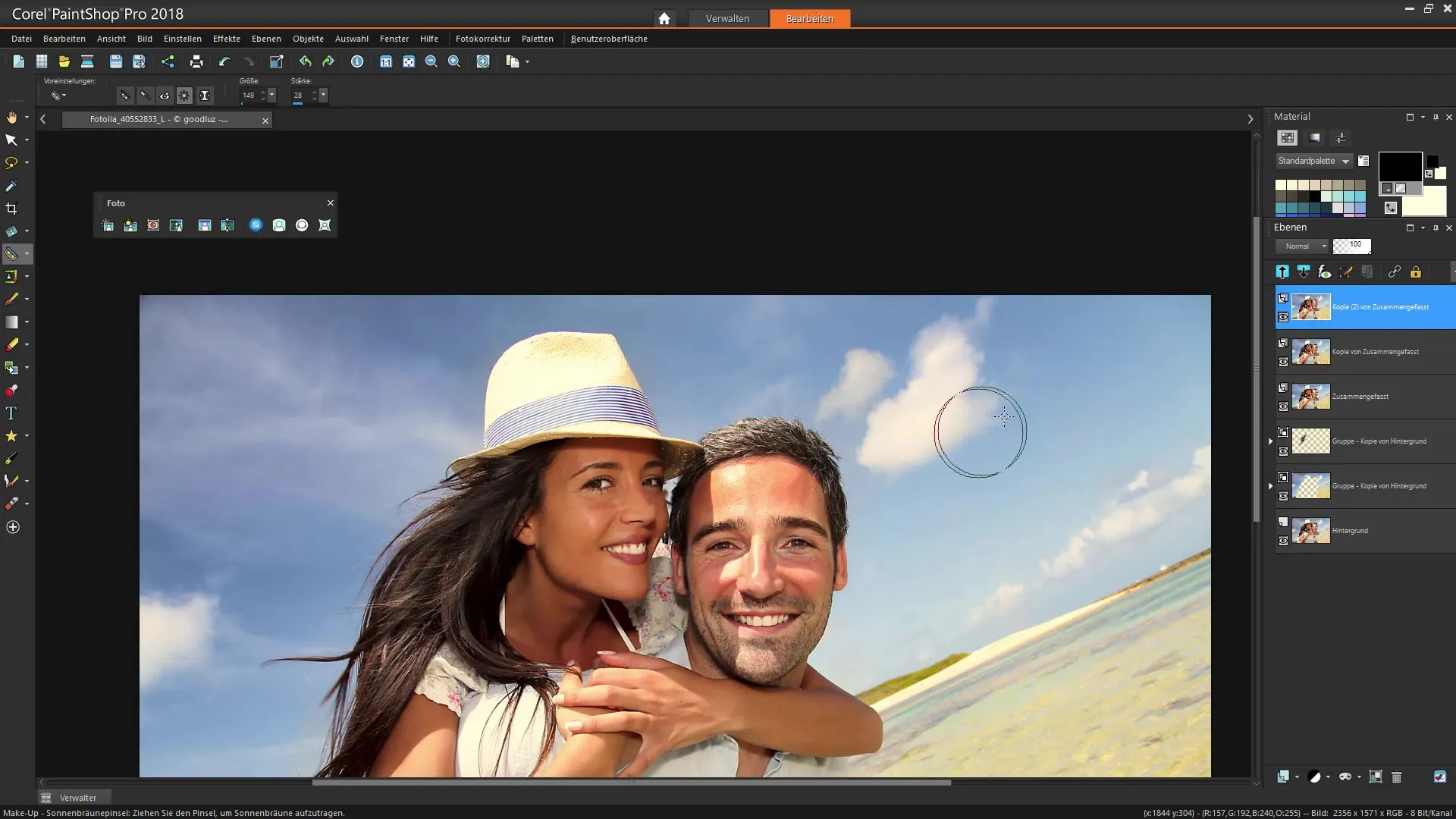
Riassunto – Utilizzare la palette Make-Up di Corel PaintShop Pro per ottimizzazioni delle immagini
In questa guida hai potuto apprendere come ottimizzare foto con la palette Make-Up di Corel PaintShop Pro. Dalla rimozione delle imperfezioni della pelle allo schiarimento dei denti – con i vari strumenti puoi assicurarti che le tue immagini appaiano più professionali e accattivanti.
Domande frequenti
Come posso aprire la palette Make-Up in Corel PaintShop Pro?La palette Make-Up si trova nel menu superiore del programma, dove puoi selezionarla direttamente.
Posso regolare la dimensione del pennello nella palette Make-Up?Sì, la dimensione del pennello può essere selezionata e adattata alle rispettive aree.
Esiste un modo per annullare effetti indesiderati?Sì, con la funzione di annullamento puoi ripristinare le modifiche in tempo reale.
Come posso assicurarmi che le mie modifiche sembrino naturali?Assicurati di mantenere l'intensità degli effetti bassa e lavora per gradi.
Come salvo la mia immagine modificata?Puoi salvare l'immagine modificata tramite il menu "File" e selezionare il formato desiderato.


